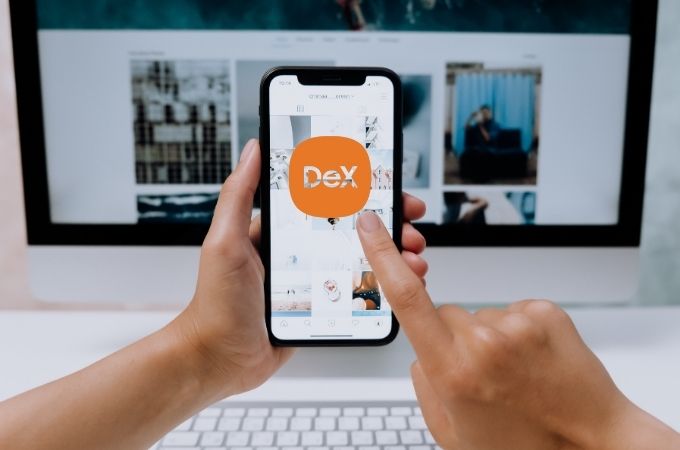
La mise en miroir d’écran Samsung DeX est l’outil parfait pour transformer votre smartphone Samsung en un écran d’ordinateur de bureau ou de télévision. Cela vous permettra d’étendre de manière fluide l’affichage de votre appareil sur un écran plus grand, améliorant ainsi la productivité au travail et l’immersion dans le multimédia. Soyez prêt à accomplir vos tâches multiples en utilisant Samsung DeX, et faites passer votre expérience mobile au premier plan. Donnez à votre appareil une puissance supplémentaire pour une expérience pratique et confortable. Découvrez-en davantage sur Samsung DeX dans cet article.
Mise en miroir d’écran Samsung Dex : fonctionnalités similaires à un PC
Samsung DeX
Cette fonctionnalité impressionnante de Samsung DeX permet de transformer les smartphones Samsung en véritables ordinateurs de bureau. Grâce à cette fonction de mise en miroir de l’écran, vous pouvez connecter directement votre téléphone à un moniteur, ce qui vous permet d’afficher le contenu de votre petit appareil sur un grand écran. De plus, vous pouvez également connecter votre téléphone à votre télévision, offrant ainsi une expérience encore plus immersive sur un écran plus vaste. En somme, Samsung DeX offre la possibilité de profiter pleinement de votre contenu sur de plus grandes surfaces.
Le DeX est compatible avec les modèles suivants : S8, Note8, S9/S9+, Note9, S10e, S10, S10+, Note10 et Note10+. De plus, il peut être utilisé sur les tablettes Samsung Galaxy Tab S4, Tab S5e et Tab S6. Avec ces tablettes, vous pouvez directement utiliser l’écran de la tablette avec l’étui clavier. De plus, vous pouvez la connecter à un moniteur externe ainsi qu’à un clavier et une souris externes.
Quel adaptateur DeX vous convient le mieux ?
Câble DeX
La fonction de mise en miroir d’écran DeX dispose d’un accessoire appelé le câble DeX, qui est un câble USB-C vers HDMI. Il s’agit d’une solution de câble unique pour connecter votre appareil à un écran HDMI. Ce câble reliera directement le port USB-C de votre appareil Samsung à l’entrée HDMI d’un écran externe. Vous pourrez ainsi mettre en miroir l’écran de votre appareil sur l’écran connecté, vous permettant d’utiliser le mode Samsung DeX et de profiter de votre expérience de bureau.

Adaptateur HDMI
Une autre option que vous pouvez utiliser pour réaliser l’activité de mise en miroir de l’écran Samsung DeX consiste à utiliser l’adaptateur HDMI DeX. Contrairement au câble DeX, cet adaptateur nécessite un câble HDMI supplémentaire. Il se branche sur le port USB-C de votre appareil et vous permet de connecter un câble HDMI entre l’adaptateur et l’entrée HDMI d’un écran externe. Ainsi, vous pourrez utiliser le mode Samsung DeX et afficher l’écran de votre appareil sur un écran plus grand.

Adaptateur multiport
L’adaptateur multiport DeX est un accessoire pratique qui élargit les options de connectivité de votre appareil Samsung. En plus du port HDMI pour se connecter à un écran externe, il offre également des ports supplémentaires tels que des ports USB-A, un port Ethernet et un port USB-C pour la recharge. Grâce à cet adaptateur, vous pouvez simultanément mettre en miroir l’écran Samsung DeX sur différents appareils et périphériques. De plus, il vous offre une expérience de bureau plus complète en vous permettant de connecter un clavier, une souris, un stockage externe et d’autres accessoires en plus de l’écran HDMI. Cette polyvalence vous permet de maximiser votre productivité et votre confort lorsque vous utilisez le mode Samsung DeX.

Mise en miroir d’écran DeX sans fil
Récemment, Samsung a introduit la possibilité d’utiliser le DeX sans fil avec les derniers appareils Galaxy. Cela vous permettra de connecter votre appareil Samsung à une Smart TV ou un écran compatible sans fil, sans avoir besoin de câbles. Cela offre une manière pratique d’étendre les fonctionnalités de votre appareil et de profiter de l’expérience sur un écran plus grand.

Meilleures alternatives à Samsung DeX
ApowerMirror
ApowerMirror est une application de partage d’écran bien connue et largement appréciée par les utilisateurs Android. Elle constitue une excellente alternative pour la mise en miroir de l’écran Samsung DeX. Ce qui la rend encore plus intéressante, c’est qu’elle ne se limite pas uniquement aux utilisateurs Android, car elle prend également en charge les appareils iOS. Grâce à cette application, vous pouvez facilement connecter sans fil l’écran de votre téléphone à votre PC ou à votre télévision, sans nécessiter d’accessoires supplémentaires. Il vous suffit de connecter vos deux appareils au même réseau Wi-Fi pour profiter d’une expérience de mise en miroir fluide et agréable.
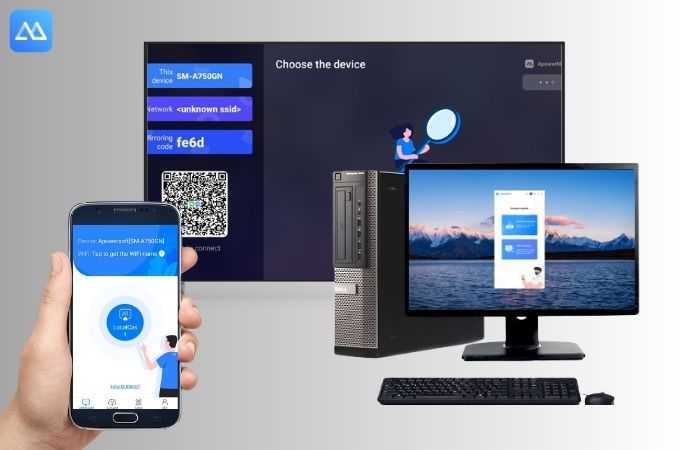
LetsView
LetsView est une autre application de mise en miroir d’écran fiable sur laquelle vous pouvez compter, tout comme ApowerMirror. Une application de partage d’écran 100% gratuite est une excellente alternative pour la mise en miroir de l’écran Samsung DeX. De plus, cette application utilise la technologie sans fil telle que le Wi-Fi ou les connexions de point d’accès pour établir la connexion de mise en miroir de l’écran. Elle offre également des fonctionnalités supplémentaires telles que l’enregistrement d’écran, la capture d’écran et des outils d’annotation, qui peuvent être très utiles pour les les tutoriels.
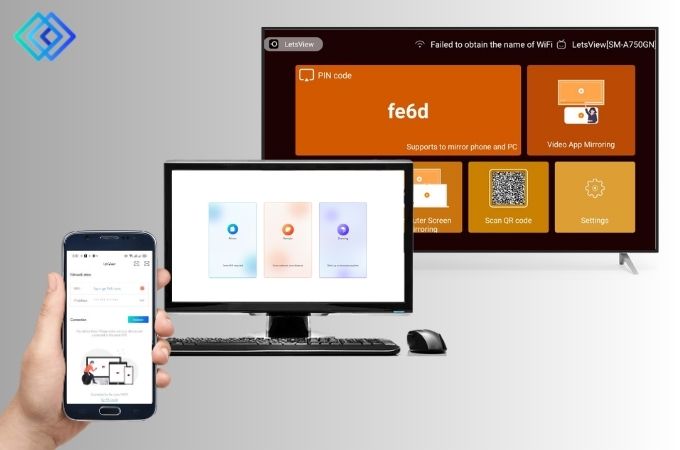
Conclusion
La mise en miroir d’écran Samsung DeX vous offre une solution fluide et pratique pour le partage d’écran. Grâce à Samsung DeX, vous pouvez partager tout ce qui s’affiche sur l’écran de votre téléphone avec votre moniteur et votre TV. Vous pouvez ainsi améliorer votre productivité et votre expérience utilisateur. Cependant, si vous trouvez l’utilisation de Samsung DeX difficile, n’hésitez pas à utiliser les alternatives mentionnées précédemment. Partagez avec nous votre expérience en utilisant ces incroyables outils.
 LetsView
LetsView 









Laissez un commentaire